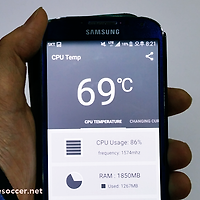저의 스마트폰 갤럭시S5 광대역 LTE-A 롤리팝 업그레이드 어제 저녁에 완료했습니다. 세컨드로 활용중인 갤럭시S4 LTE-A 롤리팝 직접 해봤더니 만족감 느끼면서 갤럭시S5 광대역 LTE-A 롤리팝 업그레이드 하고 싶은 생각이 들었어요. 제가 삼성전자 스마트폰 2개 사용중인데 이제는 두 스마트폰 OS(운영체제)가 롤리팝으로 통일되었네요. 아무튼 갤럭시S5 광대역 LTE-A 롤리팝 업그레이드 방법 올리도록 하겠습니다.
개인적으로는 갤럭시S5 광대역 LTE-A 롤리팝 업그레이드 할까 말까 고민했습니다. 이미 갤럭시S4 LTE-A 롤리팝 업그레이드 해봤으니까요. 그런데 갤럭시S5 광대역 LTE-A 롤리팝 업그레이드 안해봤던 분이라면 '어떻게 하는거야?'라고 궁금증 느낄 겁니다. 저의 블로그를 통해 갤럭시S5 광대역 LTE-A 롤리팝 업그레이드 방법 전파하게 됐습니다.
갤럭시S5 광대역 LTE-A 롤리팝 업그레이드 하려면 삼성전자 Kies 다운로드센터 홈페이지에 접속해야 합니다. 포털 검색을 통해 들어갈 수 있어요.
Kies 홈페이지 접속하면 화면을 내릴 때 Windows용 다운로드 안내, Mac용 다운로드 안내로 나뉘어집니다. 자신의 컴퓨터 모델이 Windows인지 아니면 Mac인지 판단해서 서비스 이용하면 됩니다. 저는 삼성전자 노트북 사용중이라서 Windows용 택했죠.
Windows용에서는 Kies, Kies 3로 나누어집니다. Kies와 Kies 3 지원모델이 서로 다른데요. 홈페이지 상에서는 지원모델에 갤럭시S5 광대역 LTE-A라고 적혀있지 않습니다. Kies 3 지원모델에 갤럭시노트3, 갤럭시노트2, 갤럭시S4, 갤럭시S3 등이 표기되어 있어서 'Kies 3는 구형폰만 해당되나?'라고 생각하기 쉬운데요. 전혀 그렇지 않습니다. 갤럭시S5 광대역 LTE-A 롤리팝 업그레이드 Kies 3 이용해야 합니다. 지원모델에 'Note3 이후 출시모델'이라고 적혀있는데 갤럭시S5 광대역 LTE-A는 갤럭시노트3 이후에 출시된 삼성전자 스마트폰 제품입니다.
갤럭시S5 광대역 LTE-A 롤리팝 업그레이드 방법 어렵게 느껴질 수도 있습니다. iOS가 운영체제인 애플 제품에 비하면 업그레이드 방법이 번거롭더군요. 하지만 저는 갤럭시S4 LTE-A 롤리팝 업그레이드 해봤기 때문에 갤럭시S5 광대역 LTE-A는 어렵지 않았어요. 롤리팝 업그레이드 하는 절차가 알고보면 쉽습니다.
그 대신에 USB 케이블 꼭 있어야 합니다. 롤리팝 업그레이드 과정에서 USB 케이블이 컴퓨터에서 빠지지 않는 것도 중요하고요. 아무리 방법이 어렵지 않아도 신중할 필요가 있습니다.
저의 노트북에서는 갤럭시S4 LTE-A 롤리팝 업그레이드 당시에 설치했던 Kies 3가 바탕화면에 있었습니다. 갤럭시S5 광대역 LTE-A에 USB 케이블 꽂은 뒤에 Kies 3 접속했더니 소프트웨어 업데이트 창이 저절로 뜨더군요. 갤럭시S5 광대역 LTE-A 롤리팝 업그레이드 안내문입니다.
갤럭시S5 광대역 LTE-A 롤리팝 업그레이드 소요시간은 10~30분, 필요한 저장공간 용량 3GB 정도 됩니다. 그 외에 공지사항도 읽어볼 필요가 있습니다. 특히 킷캣에서 롤리팝 업그레이드 시 이전 소프트웨어 버전 변경 불가능합니다. 제가 갤럭시S4 LTE-A 롤리팝 업그레이드했던 경험으로는 공장초기화를 해도 OS가 롤리팝인것은 변하지 않더군요.
소프트웨어 업데이트 창에서 업데이트 정보 및 공지사항 읽어본 뒤에 다음 눌렀더니 이러한 창이 뜨더군요. 소프트웨어 업데이트 시작한다는 안내입니다. 업데이트 눌렀습니다.
소프트웨어 업데이트 준비중이라는 창이 떴습니다. USB 케이블이 컴퓨터에서 분리되지 않는 것이 중요합니다.
그 이후에는 소프트웨어 업데이트를 위한 파일을 다운로드 중이라는 창이 나왔습니다.
소프트웨어 업데이트 진행 중이라는 창이 등장했습니다.
업데이트 완료했다는 창이 떴습니다. 그 이후 갤럭시S5 광대역 LTE-A는 저절로 부팅되더군요. 그리고 USB 케이블 분리했다가 다시 연결하면 됩니다.
갤럭시S5 광대역 LTE-A 부팅되는 모습입니다. 액정에 저의 지문이 많이 묻었네요.
액정에서는 로딩 표시가 떴습니다.
로딩 완료 이후에는 화면이 이렇게 바뀌었습니다. 저 같이 SK텔레콤 쓰는 사람이라면 화면에서 LTE A X3 뜹니다.
스마트폰 화면에서는 안드로이드 업그레이드 중이라는 창이 나옵니다. 앱 326개 모두 최적화 될 때까지 기다려야 합니다.
안드로이드 업그레이드 이후에는 화면이 이렇게 바뀌었습니다. 갤럭시S5 광대역 LTE-A 롤리팝 업그레이드 완료되었음을 뜻합니다. 저 같이 스마트폰 잠금화면을 패턴 확인으로 이용하는 사람이라면 화면이 저렇게 뜰겁니다. 롤리팝 업그레이드 되면서 화면 하단에 있는 2개의 아이콘 크기가 큰 것이 눈에 띄더군요.
저의 스마트폰 기준으로는 삼성 서비스 다운로드 창이 떴습니다. 롤리팝 업그레이드 이후에 여러 가지 업데이트 하게 되더군요. 만약 LTE 데이터 소모량 증가 걱정되면 와이파이 있는 곳에서 하면 됩니다.
갤럭시S5 광대역 LTE-A 롤리팝 업그레이드 잘 되었는지 디바이스 정보 통해서 확인했더니 안드로이드 버전이 5.0.1로 바뀌었더군요. 롤리팝 업그레이드가 되었음을 직접 확인했습니다. OS가 킷캣에서 롤리팝으로 바뀌면서 스마트폰 UI가 블랙 테마에서 화이트 테마로 변경된 것이 눈에 띕니다. 갤럭시S5 광대역 LTE-A 롤리팝 업그레이드 이후에 눈에 띄는 변화가 UI인데 킷캣 시절에 비해서 사용감이 다르게 느껴지더군요.
롤리팝 업그레이드 이후 배터리 광탈이 심하면 공장 초기화 하는 것이 좋습니다. 제가 갤럭시S4 LTE-A 롤리팝 업그레이드 했을 때 배터리 소모량이 지나치게 증가하면서 공장 초기화 해봤더니 배터리 광탈 막은 것과 동시에 스마트폰 성능까지 좋아졌음을 확인했습니다. 그 부분에 대해서는 제가 이전에 포스팅을 했기 때문에 더 이상 설명하지 않겠습니다. 갤럭시S5 광대역 LTE-A 롤리팝 업그레이드 후기는 조만간 올리도록 하겠습니다.